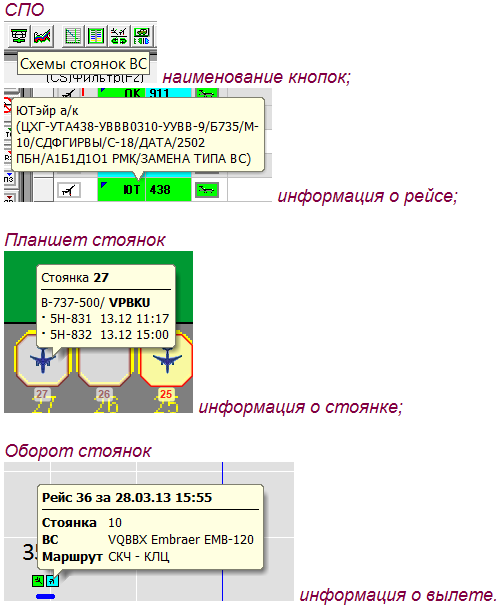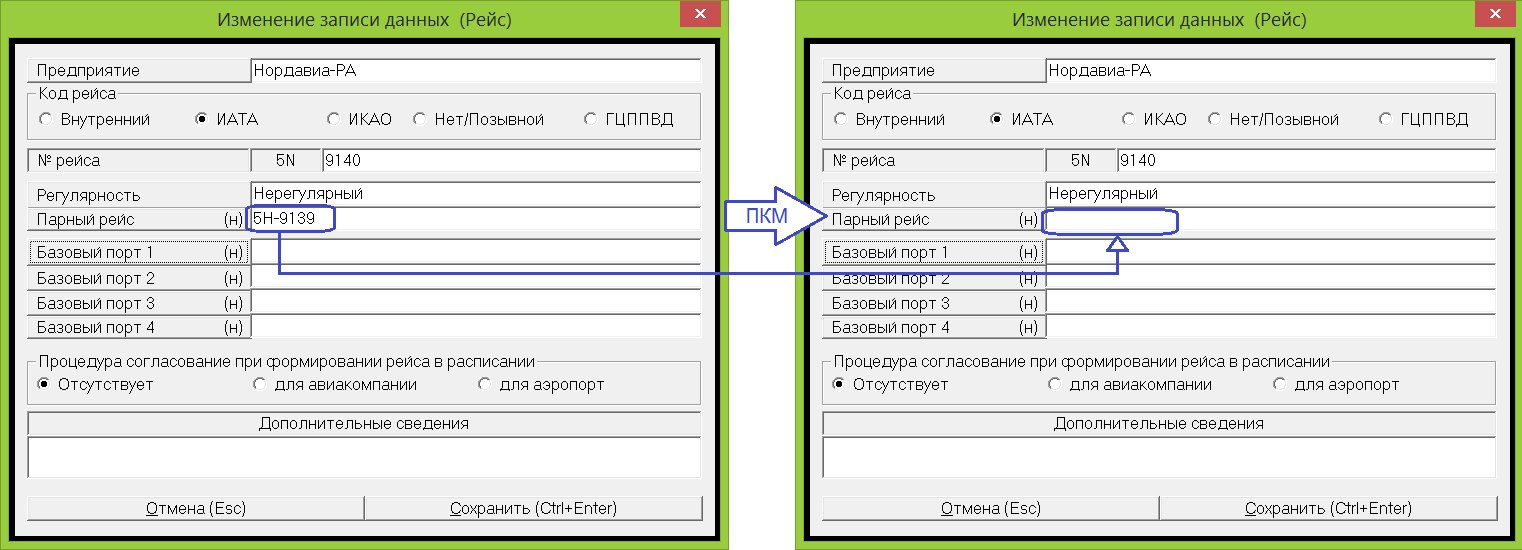Содержание
Специальные функции
1 Память последней записи
Облегчить ввод большого объёма однотипной информации можно с помощью использования памяти последней записи. Для этого должен быть установлен флажок в позиции _Хранить содержимое последней записи_ на вкладке Свойства форм (Сервис → Настройка системы → Свойства форм)
При начальном вводе новой записи открывается окно пустой карточки, которую нужно заполнить и сохранить введённую информацию. Затем, при добавлении следующей записи в карточке отобразится предыдущая информация, в которой нужно изменить только некоторые поля.
Как вариант, можно открыть уже существующую запись с близкими параметрами на редактирование для запоминания системой её информации. Далее, закрыть окно редактирования и открыть окно добавления записи данных. В нём отобразится предыдущая информация, в которой также нужно изменить только некоторые поля.
2 Дата, время
Для облегчения заполнения полей _Дата_ / _Время_ можно воспользоваться клавишей [F9], нажатие на которую автоматически заполняет активное поле текущим значением даты и времени. Нажатием клавиши [F9] в сочетании с клавишей [Shift] автоматически заполняются оба поля текущими значениями, причём активным в данном случае должно быть поле _Дата_.
3 Дни недели
 Инструмент выбора дней недели. Левой кнопкой мыши (далее ЛКМ) в нужном квадратике отмечается день недели. При этом выбранное поле подсвечивается другим цветом и на нём появляется код наименования дня.
Инструмент выбора дней недели. Левой кнопкой мыши (далее ЛКМ) в нужном квадратике отмечается день недели. При этом выбранное поле подсвечивается другим цветом и на нём появляется код наименования дня.
Отменяется повторным нажатием.
4 Дни месяца
 Инструмент выбора дней месяца. ЛКМ в нужном квадратике отмечается день месяца. При этом выбранное поле подсвечивается другим цветом и на нём появляется дата месяца.
Инструмент выбора дней месяца. ЛКМ в нужном квадратике отмечается день месяца. При этом выбранное поле подсвечивается другим цветом и на нём появляется дата месяца.
Отменяется повторным нажатием.
5 Координаты
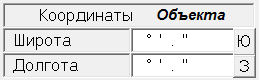 Инструмент ввода географических координат. В редактируемых полях вводятся географические координаты объекта в формате ° градусы, ′ минуты и ″ секунды с десятичной дробью (исторически сложившаяся форма записи 55°45′21,00″ с. ш. 37°37′04,00″ в. д.), а кнопки-переключатели определяют нахождение их:
Инструмент ввода географических координат. В редактируемых полях вводятся географические координаты объекта в формате ° градусы, ′ минуты и ″ секунды с десятичной дробью (исторически сложившаяся форма записи 55°45′21,00″ с. ш. 37°37′04,00″ в. д.), а кнопки-переключатели определяют нахождение их:
широта–[_С_]- к северу от экватора,[_Ю_]- к югу от экватора;долгота–[_В_]- к востоку от нулевого меридиана,[_З_]- к западу от нулевого меридиана.
В соответствии с введёнными координатами объект будет отображаться на графических планшетах.
6 Всплывающие подсказки
При подведении курсора к полям различных представлений с помощью всплывающих подсказок можно получить подсказку или более детальную информацию в зависимости от настройки отображения. Например:
7 Сочетание клавиш
Сочетанием с клавиш [Ctrl] + [Shift] + [F12] запускается функция выделения строки открытого представления. Далее эту подсветку можно перемещать вдоль списка выборки с помощью стрелок или нажатием ЛКМ на определённую строку выборки.
Например, для представления СПО (суточный план обслуживания):
После выделения первого рейса, можно выделить группу рейсов:
- для выбора нескольких рейсов эту функцию нужно выполнять однократным нажатием ЛКМ в сочетании с клавишей
[Ctrl]; - для отмены выбранных строк, следует повторно отметить их однократным нажатием ЛКМ в сочетании с клавишей
[Ctrl], при этом подсветка строки исчезает.
Если представление закрыть, не отменив функцию подсветки строки, то эта функция сохраняется при последующем входе в него.
Отмена функции выполняется также сочетанием клавиш [Ctrl] + [Shift] + [F12].
8 Инструменты выбора
Инструменты выбора Информационной системы «АвиаБит»:
[отбор всех(+)]– включает в выборку все строки (все строки подсвечиваются другим цветом, как признак выбора),[отм.отбор(-)]– исключает все ранее выбранные строки (исчезает подсветка строк),[метка(F7)]– включает в отбор или исключает из отбора активную строку списка (включённая строка подсвечивается другим цветом, на исключённой строке подсветка исчезает) последовательное нажатие ЛКМ по кнопке осуществляет последовательный выбор или исключение всех строк из определённого фрагмента списка.
Стандартные инструменты выбора Windows:
- выбор одной строки из списка осуществляется однократным нажатием по ней ЛКМ (выбранная строка подсвечивается другим цветом),
- для выбора нескольких строк эту функцию нужно выполнять в сочетании с клавишей
[Ctrl](выбранные строки подсвечивается другим цветом), - для выбора всех строк из определенного фрагмента списка однократным нажатием ЛКМ отмечается первая строка и далее в сочетании с клавишей
[Shift]отмечается последняя строка фрагмента (выбранный фрагмент подсвечивается другим цветом), - для отмены ошибочно выбранных строк, они повторно отмечаются однократным нажатием ЛКМ в сочетании с клавишей
[Ctrl](на исключённых строках подсветка исчезает).
9 Функция копирования
В некоторых представлениях копировать информацию можно сочетанием клавиш [Ctrl] + [Shift] + [Ins], которая загружается в буфер обмена. Сочетание клавиш [Shift] + [Ins] выгружает данные из буфера обмена в указанное место (нахождение курсора).
Например, копирование рейса в СПО (суточный план обслуживания). Для этого курсор устанавливается на нужный рейс, копируется [Ctrl] + [Shift] + [Ins] и тут же вставляется [Shift] + [Ins]. В добавленном рейсе следует изменить некоторые данные.